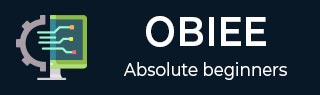
- 奥比教程
- 奥比 - 主页
- OBIEE-数据仓库
- OBIEE - 维度建模
- OBIEE - 架构
- OBIEE - 基础知识
- OBIEE - 组件
- OBIEE - 建筑
- OBIEE - 存储库
- OBIEE - 业务层
- OBIEE - 表示层
- OBIEE - 测试存储库
- OBIEE - 多个逻辑表
- OBIEE - 计算措施
- OBIEE - 维度层次结构
- OBIEE - 基于级别的测量
- OBIEE - 聚合
- OBIEE - 变量
- OBIEE - 仪表板
- OBIEE - 过滤器
- OBIEE - 视图
- OBIEE - 提示
- 奥比 - 安全
- OBIEE - 管理
- OBIEE 有用资源
- OBIEE - 问题解答
- OBIEE - 快速指南
- OBIEE - 有用的资源
- OBIEE - 讨论
OBIEE – 视图
Oracle BI 企业版使您能够使用其演示功能以有意义的方式查看分析结果。可以添加不同类型的视图,例如图表和数据透视表,允许深入了解更详细的信息和更多选项,例如使用过滤器等。
分析结果使用表/数据透视表视图显示,并且取决于分析包含的列的类型 -
如果分析仅包含属性列/仅包含度量列或两者的组合,则使用表视图。
如果分析至少包含一个分层列,则数据透视表是默认视图。
标题视图显示已保存分析的名称。
您可以编辑或删除现有视图、向分析添加另一个视图,还可以组合视图。
视图类型
| 先生编号 | 视图和描述 |
|---|---|
| 1 |
标题 标题视图显示标题、副标题、徽标、自定义在线帮助页面的链接以及结果的时间戳。 |
| 2 |
桌子 表视图用于以按行和列组织的数据的可视化表示形式显示结果。它提供数据的摘要视图,使用户能够通过拖放行和列来查看数据的不同视图。 |
| 3 |
数据透视表 它在数据透视表中显示结果,数据透视表提供交叉表格式的数据摘要视图,并使用户能够通过拖放行和列来查看数据的不同视图。 数据透视表和标准表在结构上相似,但数据透视表可以包含列组,还可以显示多个级别的行标题和列标题。 数据透视表单元格包含唯一值。数据透视表比基于行的表更有效。它最适合显示大量数据、分层浏览数据以及趋势分析。 |
| 4 |
性能瓷砖 性能图块用于以视觉上简单的方式显示单个聚合度量值,但向用户提供汇总指标,这些指标可能会在仪表板视图中更详细地呈现。 性能图块用于将用户的注意力直接集中在图块上突出的简单且需要了解的事实上。 通过使用颜色、标签和有限样式的简单格式来传达状态,或者通过背景颜色或度量值的条件格式来使图块在视觉上突出。例如,如果收入未达到目标,收入值可能会显示为红色。 通过使提示、过滤器以及用户角色和权限与用户及其上下文相关来响应它们。 支持单个值、聚合值或计算值。 |
| 5 |
树形图 树形图用于显示具有多个级别的层次结构的空间受限的二维可视化。 树形图受预定义区域的限制并显示两个级别的数据。 包含矩形瓷砖。图块的大小基于一个度量,而图块的颜色基于第二个度量。 树状图与散点图类似,因为地图区域受到限制,并且该图允许您可视化大量数据并快速识别该数据中的趋势和异常。 |
| 6 |
格子 网格显示多维数据,这些数据以网格形式显示为一组单元格,其中每个单元格代表使用特定图形类型的数据子集。 网格视图有两种子类型 - 简单网格和高级网格。 简单的网格视图非常适合显示多个图表,可以进行同类比较。高级网格视图非常适合显示显示趋势的火花图。 一个简单的网格显示单个内部图形类型,示例 - 多个条形图的网格。 高级网格显示每个度量的不同内部图形类型。示例:迷你折线图和迷你条形图以及数字的混合。 |
| 7 |
图形 图表直观地显示数字信息,更容易理解大量数据。图表通常可以揭示基于文本的显示无法揭示的模式和趋势。 图形显示在称为图形画布的背景上。 |
| 8 |
测量 仪表用于显示单个数据值。由于尺寸紧凑,仪表在显示单个数据值方面通常比图表更有效 仪表可以识别数据中的问题。仪表通常会绘制一个数据点,并指示该点是否处于可接受或不可接受的范围内。因此,仪表对于显示目标绩效非常有用。 仪表或仪表集显示在背景上,称为仪表画布。 |
| 9 |
漏斗 漏斗以 3D 图形显示结果,使用体积、级别和颜色表示目标值和实际值。漏斗图用于以图形方式表示不同时期或阶段变化的数据。示例:漏斗图通常用于表示一个季度的销售额。 漏斗图非常适合显示实际数据与目标数据的比较,其中已知每个阶段的目标都会显着减少(或增加),例如销售渠道。 |
| 10 |
地图视图 地图视图用于显示覆盖在地图上的结果。根据数据的不同,结果可以以图像、颜色填充区域、条形图和饼图以及不同大小的标记等格式叠加在地图上。 |
| 11 |
过滤器 过滤器用于显示对分析有效的过滤器。过滤器允许您向分析添加条件以获得回答特定问题的结果。在聚合查询之前应用过滤器。 |
| 12 |
选择步骤 选择步骤用于显示对分析有效的选择步骤。选择步骤(如过滤器)允许您获得回答特定问题的结果。聚合查询后应用选择步骤。 |
| 13 |
列选择器 列选择器是一组包含预选列的下拉列表。用户可以动态选择列并更改分析视图中显示的数据。 |
| 14 |
视图选择器 视图选择器是一个下拉列表,用户可以从已保存的视图中选择结果的特定视图。 |
| 15 |
传奇 它使您能够记录结果中使用的特殊格式的含义 - 应用于仪表的自定义颜色的含义。 |
| 16 |
叙述 它将结果显示为一个或多个文本段落。 |
| 17 号 |
股票行情指示器 它将结果显示为股票行情或字幕,其风格类似于互联网上许多金融和新闻网站上运行的股票行情。您还可以控制显示哪些信息以及信息如何在页面上滚动。 |
| 18 |
静态文本 您可以使用 HTML 在结果中添加横幅、股票行情、ActiveX 对象、Java 小程序、链接、说明、描述、图形等。 |
| 19 |
逻辑SQL 它显示为分析生成的 SQL 语句。此视图对于培训师和管理员很有用,通常不包含在典型用户的结果中。 您无法修改此视图,除非格式化其容器或将其删除。 |
| 20 |
创建细分 它用于在结果中显示“创建细分”链接。 |
| 21 |
创建目标列表 它用于在结果中显示创建目标列表链接。用户可以单击此链接,在其 Oracle Siebel 操作应用程序中根据结果数据创建目标列表。 此视图适用于与 Oracle Siebel Life Sciences Analytics 应用程序集成的 Oracle Siebel Life Sciences 运营应用程序的用户。 |
可以编辑除逻辑 SQL 视图之外的所有视图类型。每个视图都有自己的编辑器,您可以在其中执行编辑任务。
每个视图编辑器都包含该视图类型的独特功能,但也可能包含跨视图类型相同的功能。
编辑视图
打开包含要编辑的视图的分析。单击“分析编辑器:结果选项卡”。
单击视图的编辑视图按钮。显示视图编辑器。现在,使用视图编辑器进行所需的编辑。单击“完成”,然后保存视图。
删除视图
您可以从以下位置删除视图 -
复合布局- 如果从复合布局中删除视图,则它只会从复合布局中删除,而不会从分析中删除。
分析- 如果您从分析中删除视图,则会从分析以及已添加该视图的任何复合布局中删除该视图。
删除视图
如果您想从中删除视图 -
复合布局- 在复合布局的视图中 → 单击从复合布局中删除视图按钮。
分析- 在“视图”窗格中 → 选择视图,然后单击“从分析中删除视图”工具栏按钮。